- Depolama alanınızı kontrol edin
- Drive’daki gereksiz dosyaları temizleyin
- Fotoğraflar hizmetinin ayarlarını güncelleyin
- Maillerinizi temizleyin
- Yorumlar
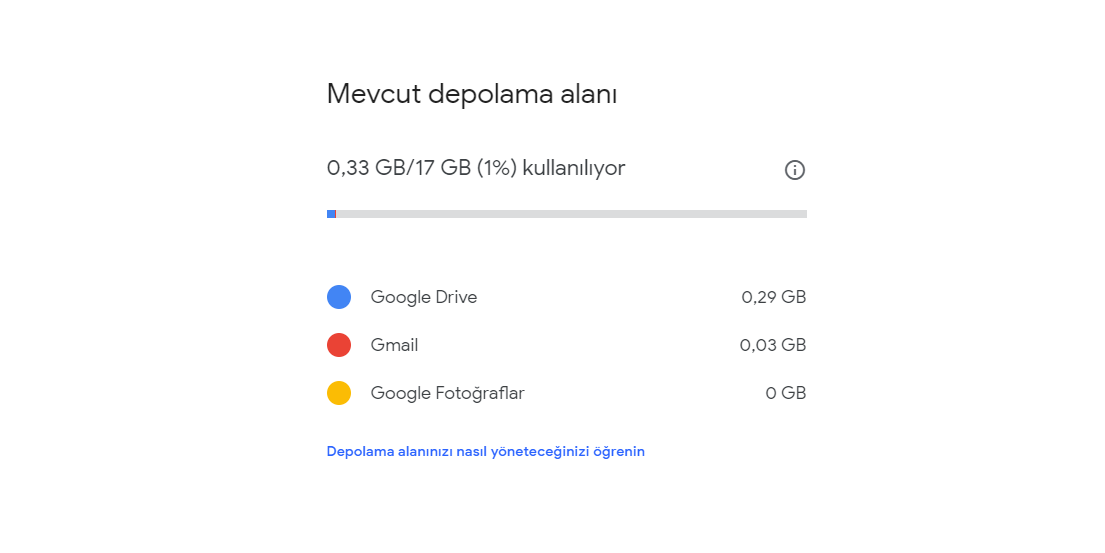
Depolama alanınızı kontrol edin
Google her kullanıcı için 15 GB alan ayırıyor. Ancak bu alanı Google tarafından verilen ödüllerle yükseltebiliyorsunuz. Öncelikle bu bağlantı üzerinden Google depolama alanınızı kontrol edin. Örneğin geçtiğimiz sene Google hesabının güvenlik kontrollerini yapanlara 2 GB ek alan verilmişti. Bu etkinlik ara ara tekrarlanabiliyor. Ayrıca Yerel Rehberler programıyla Haritalar servisine yaptığınız katkılar sonucunda da ek depolama alanı kazanabiliyorsunuz.
Drive’daki gereksiz dosyaları temizleyin
Bu bağlantıya tıklayarak Google Drive klasörü içerisinde bulunan dosyaları büyükten küçüğe sıralayabiliyorsunuz. Özellikle büyük boyutlu dosyaları inceleyerek gereksizleri temizlemeniz Google depolama alanınızı artırmak için oldukça önemli.
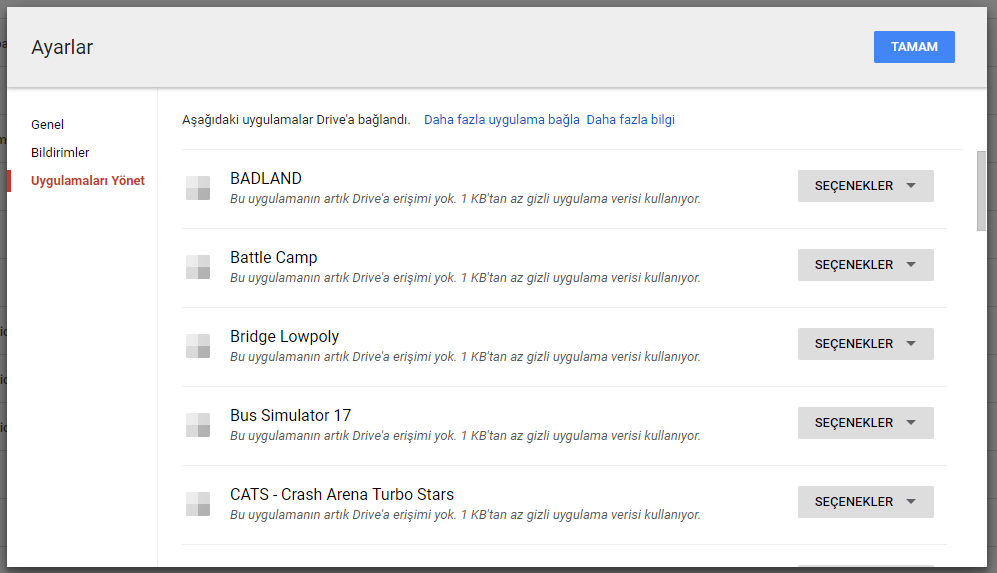
Aynı bağlantının sağ üst tarafında bulunan çark simgesine basarak ayarlar kısmına girin. Sol tarafta uygulamaları yönet seçeneğini göreceksiniz. Burada ise özellikle Android telefonunuzda kullandığınız uygulamaların bıraktıkları verileri bulabilirsiniz. Genellikle buradaki uygulama verileri oldukça az olsalar da bazı durumlarda yüksek veriler barındıran uygulamalara rastlamanız olası. Son olarak bu bağlantı üzerinden Drive çöp kutunuzu da kontrol ederek temizleyebilirsiniz.
Fotoğraflar hizmetinin ayarlarını güncelleyin
Google Fotoğraflar genellikle en çok yer kaplayan hizmetlerden biri oluyor. Ancak Google burada oldukça önemli bir seçenek sunuyor. “Yüksek kalite” depolamayı seçtiğinizde sınırsız fotoğraf depolayabiliyorsunuz. Fotoğraf ve videolarınızın kalitesi bir miktar düşüyor ama farkın birçok kullanıcı için belli bile olmadığını söyleyebiliriz. Yüksek kalite yerine fotoğraflarınızın orijinal boyutlarıyla kalmasını seçerseniz bu da Google Depolama alanınızın azalmasına sebep olacaktır. Tercihinizi değiştirmek için bu bağlantıyı kullanabilirsiniz.
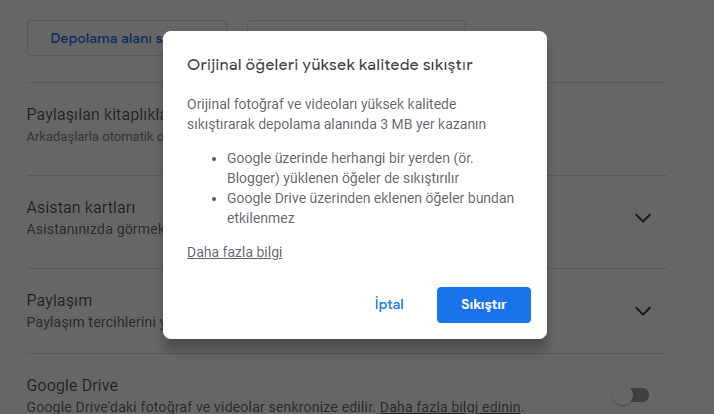
Maillerinizi temizleyin
Gmail’e giriş yaptıktan sonra arama kutusuna “has:attachment larger:10M” yazın. Böylece mailleriniz içerisinde 10 MB ve üstündeki dosyalar sıralanacaktır. Bunların arasında gereksizleri bularak kaldırabilirsiniz. Ek olarak spam ve çöp kutusu klasörleri de temizlemeniz oldukça önemli.
istediğiniz zaman (çevrim dışı bile) okuyabilirsiniz:
 İnce Satırlar
İnce Satırlar Liste Modu
Liste Modu Döşeme Modu
Döşeme Modu Sade Döşeme Modu
Sade Döşeme Modu Blog Modu
Blog Modu Hibrit Modu
Hibrit Modu





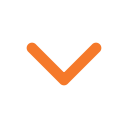




atlama butonu mu var yoksa AI'mı kontrol ediyor? İlginç
Bunlar zamanla Apple fiyatına araba verir